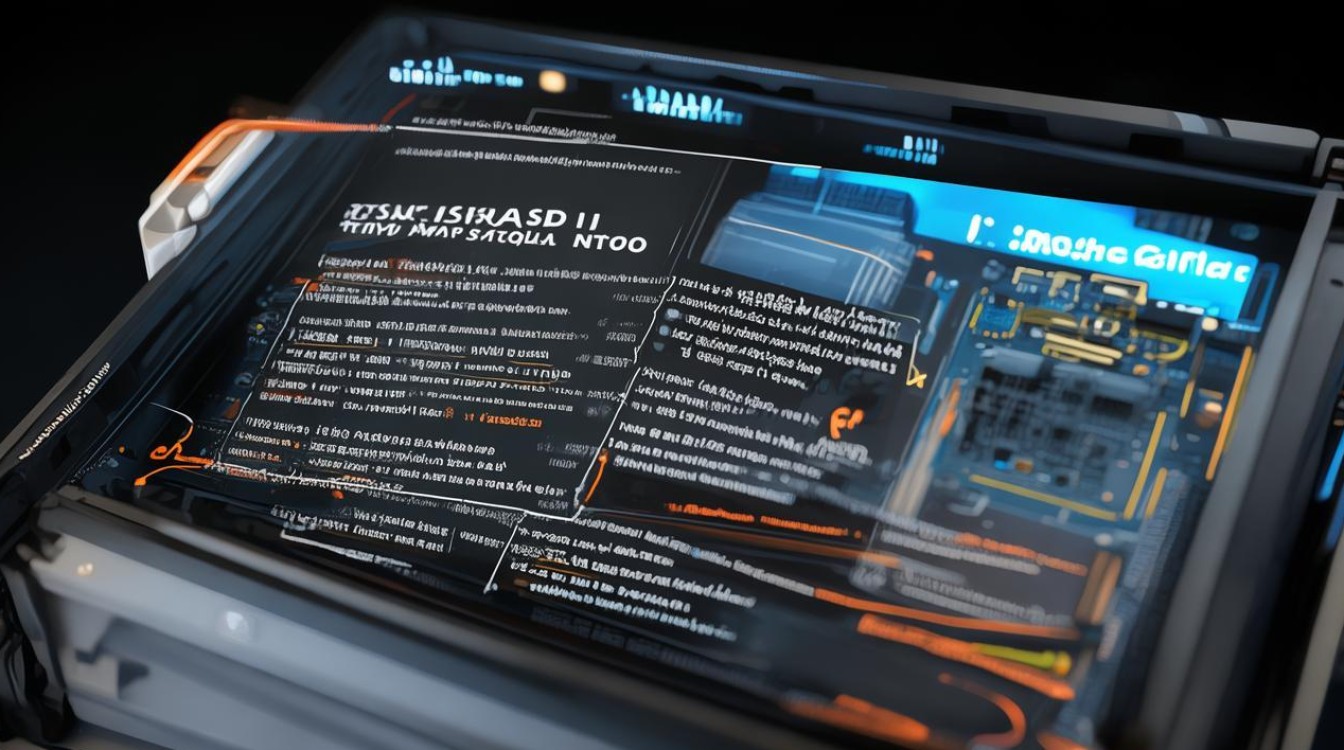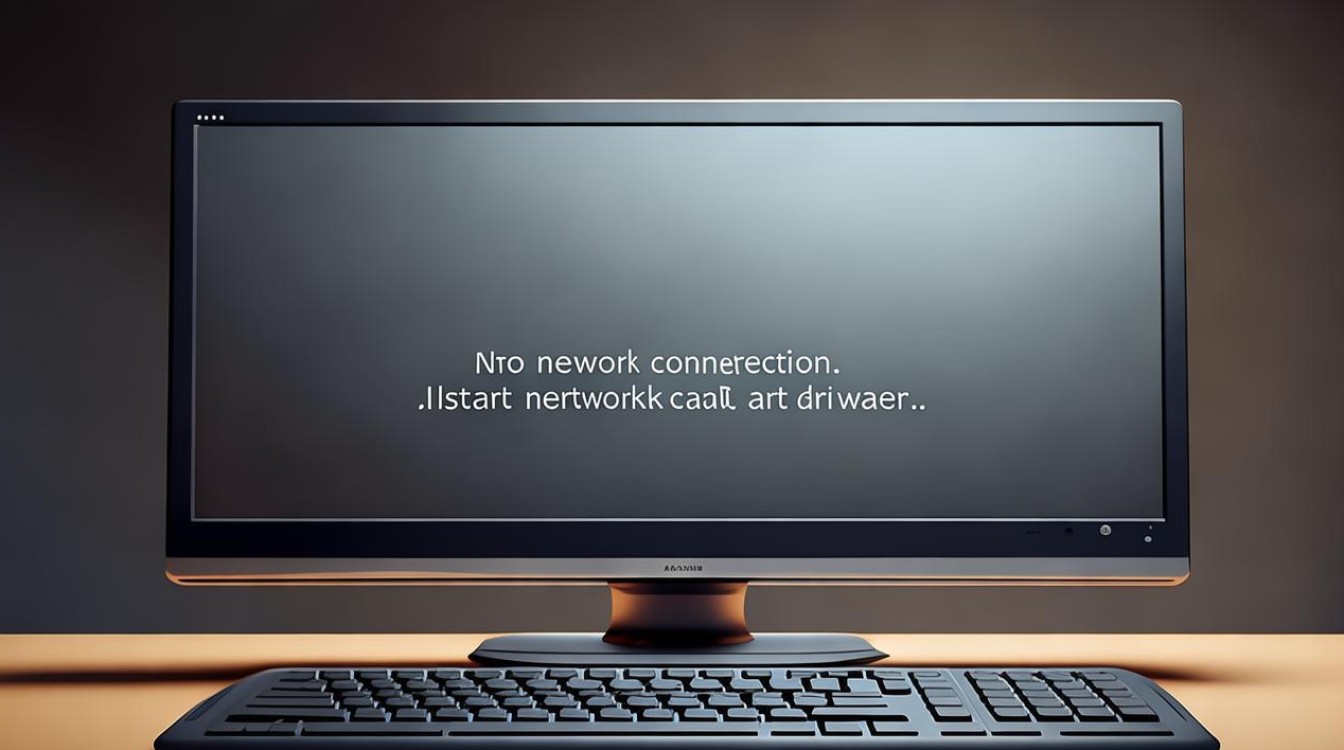固态硬盘系统安装教程
shiwaishuzidu 2025年4月13日 00:28:08 固态 16
固态硬盘系统安装教程:先备份数据,将固态硬盘连接电脑,使用启动盘或系统安装介质引导启动,选择安装系统至固态硬盘,按提示完成安装。
-
安装前的准备

- 确认电脑硬件支持:检查主板是否有可用的SATA接口或M.2接口(根据固态硬盘的接口类型),以及主板的BIOS是否支持AHCI模式(大多数现代主板都支持)。
- 准备安装工具:需要准备一个U盘,容量至少为8GB,用于制作可引导的安装介质,还需要下载操作系统的ISO镜像文件,例如Windows 10或Windows 11的ISO文件。
- 数据备份:如果固态硬盘中已经有数据,建议提前备份重要数据,因为安装系统的过程通常会格式化硬盘,导致数据丢失。
-
制作可引导的U盘
- 下载制作工具:使用官方工具,如微软的Media Creation Tool,或者第三方工具,如Rufus等,以Rufus为例,下载并安装Rufus工具。
- 制作启动盘:打开Rufus工具,选择下载好的操作系统ISO镜像文件,将U盘插入电脑,然后在Rufus中选择该U盘作为目标设备,点击“开始”按钮,等待制作过程完成,制作完成后,U盘就成为了可引导的安装介质。
-
连接固态硬盘
- 关闭电脑电源:在安装固态硬盘之前,确保电脑已经关闭并断开电源线和电池(如果是笔记本电脑)。
- 安装固态硬盘:如果是SATA接口的固态硬盘,将其通过SATA数据线连接到主板的SATA接口上,并将电源线连接到固态硬盘的电源接口上;如果是M.2接口的固态硬盘,找到主板上的M.2插槽,将固态硬盘以一定的倾斜角度插入插槽中,然后轻轻按下,直到固态硬盘完全插入插槽并与主板平行,使用螺丝将固态硬盘固定在主板上(如果需要的话)。
-
设置BIOS
- 进入BIOS设置界面:重新启动电脑,在开机过程中按下相应的按键(通常是Del、F2、F10等,具体按键因主板型号而异)进入BIOS设置界面。
- 设置启动顺序:在BIOS设置界面中,找到“Boot”或“启动”选项卡,将U盘设置为第一启动项,这样可以确保电脑从U盘启动,进入安装界面。
- 开启AHCI模式:在BIOS设置界面中,找到“Storage Configuration”或“存储配置”选项卡,将SATA控制器的模式设置为“AHCI”,开启AHCI模式可以提高固态硬盘的性能。
-
安装操作系统

- 启动电脑并进入安装界面:保存BIOS设置并退出,电脑将自动从U盘启动,进入操作系统安装界面。
- 选择安装语言和其他偏好设置:在安装界面中,选择安装语言、时间和货币格式、键盘和输入方法等偏好设置,然后点击“下一步”按钮。
- 点击“现在安装”按钮:在安装类型界面中,点击“现在安装”按钮,开始安装操作系统。
- 接受许可条款:阅读并接受操作系统的许可条款,然后点击“下一步”按钮。
- 选择安装类型:在选择安装类型的界面中,可以选择“升级”或“自定义”安装,如果是全新安装系统,选择“自定义”安装。
- 选择安装位置:在选择安装位置的界面中,选择固态硬盘作为安装位置,如果固态硬盘中有多个分区,可以选择其中一个分区进行安装,也可以删除所有分区,创建一个新分区进行安装,注意,删除分区会导致数据丢失,因此请确保已经备份了重要数据。
- 开始安装:选择好安装位置后,点击“下一步”按钮,开始安装操作系统,安装过程可能需要一些时间,请耐心等待。
-
安装驱动程序和更新
- 安装驱动程序:操作系统安装完成后,需要安装固态硬盘的驱动程序,大多数现代固态硬盘都不需要额外安装驱动程序,因为操作系统已经自带了相应的驱动程序,如果固态硬盘有特殊的功能或需求,可能需要安装厂商提供的驱动程序,可以访问固态硬盘厂商的官方网站,下载并安装最新的驱动程序。
- 安装系统更新:安装完成后,建议立即安装操作系统的最新更新,以确保系统的安全性和稳定性,可以通过Windows Update或其他更新工具来安装系统更新。
-
优化固态硬盘设置
- 启用Trim功能:Trim是一种用于优化固态硬盘性能的技术,可以通知固态硬盘哪些数据块是无效的,以便固态硬盘可以更快地擦除和写入数据,在Windows操作系统中,Trim功能通常是默认启用的,可以在命令提示符中输入“fsutil behavior set disabledeletenotify 0”来启用Trim功能。
- 进行碎片整理:虽然固态硬盘不需要像机械硬盘那样定期进行碎片整理,但可以使用系统自带的优化工具对固态硬盘进行优化,在Windows操作系统中,可以打开“此电脑”,右键单击固态硬盘驱动器,选择“属性”,然后在“工具”选项卡中点击“优化”按钮来对固态硬盘进行优化。
以下是两个关于固态硬盘系统安装的常见问题及解答:
-
问:安装系统时可以选择固态硬盘的哪个分区进行安装吗? 答:是的,在安装系统的分区选择界面中,你可以选择固态硬盘中的任何一个分区进行安装,为了获得最佳性能和稳定性,建议将系统安装在固态硬盘的第一个分区或主分区上。

-
问:安装完系统后,还需要对固态硬盘进行哪些维护工作? 答:安装完系统后,除了启用Trim功能和进行碎片整理外,还需要注意以下几点维护工作:避免频繁地对固态硬盘进行大量的小文件读写操作,以免影响其性能和寿命;定期备份重要数据,以防数据丢失;及时更新固态硬盘的固件和驱动程序,以确保其兼容性和稳定性。